Si bien YouTube proporciona subtítulos generados automáticamente para videos, otras plataformas como Instagram y Facebook no tienen esa opción. Por lo tanto, si está creando estos subtítulos dentro de la…

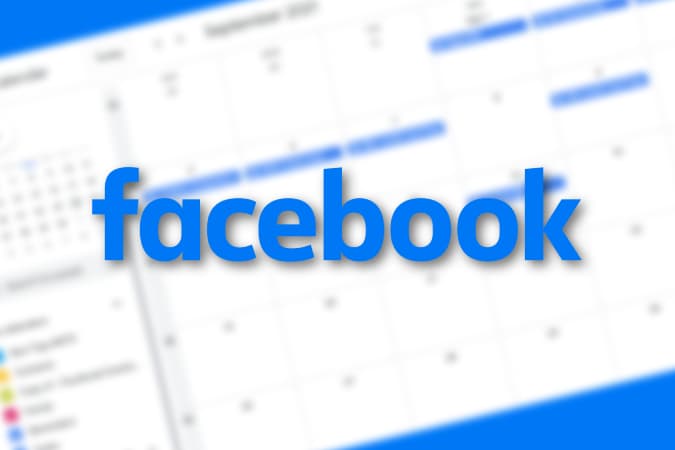
Para muchas personas, Google Calendar es el primer lugar para consultar los próximos eventos. Pero cuando me uno a un evento de Facebook, permanece en la página de eventos de Facebook y solo me notifica justo antes de que comience el evento. A veces, lo olvido por completo y paso a otro trabajo. Este problema llegó a su fin con la reciente actualización de Facebook sobre transferencia de datos mediante la cual ahora puede transferir eventos de Facebook a Google Calendar.
Si bien no es exactamente una sincronización bidireccional entre dos plataformas, ofrece una opción para transferir los datos de eventos a Google Calendar. Por lo tanto, no necesito crear manualmente un evento en Google Calendar copiando todos los detalles de Facebook.
Nota: Para transferir eventos de Facebook a Google Calendar, Facebook necesita permiso para ver, editar, crear y eliminar eventos, ya que Google no brinda la opción de crear. Así que continúe si se siente cómodo compartiendo eventos de Google Calendar con Facebook.
1. Abra Facebook y haga clic en la flecha hacia abajo en la esquina superior derecha. En el menú emergente, haga clic en Configuración y privacidad.
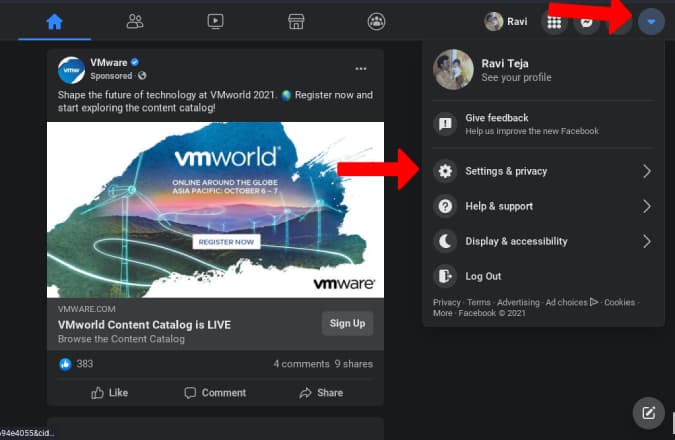
2. Luego, seleccione la opción Configuración en el menú Configuración y privacidad.
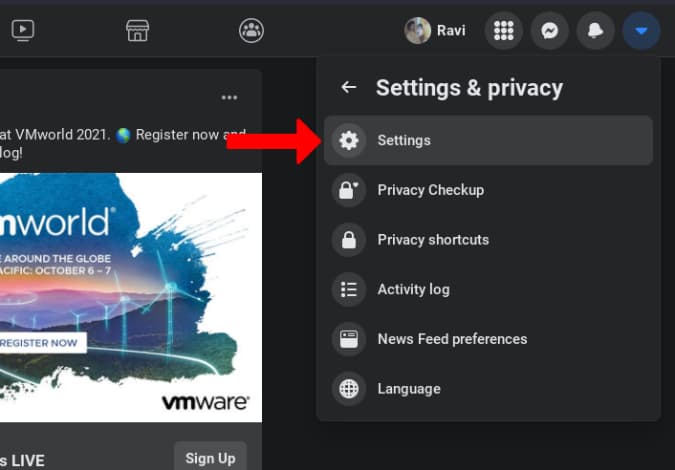
3. En Configuración, haz clic en la opción Tu información de Facebook en la barra lateral izquierda. Luego haga clic en Ver al lado de Transferir una copia de su información.
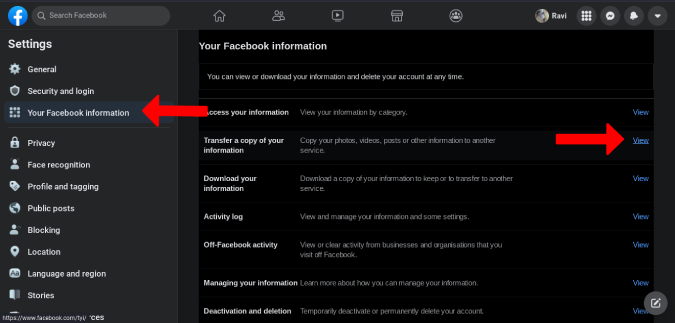
4. Se le solicitará la contraseña de Facebook para la verificación. Introduzca la contraseña y haga clic en Continuar.
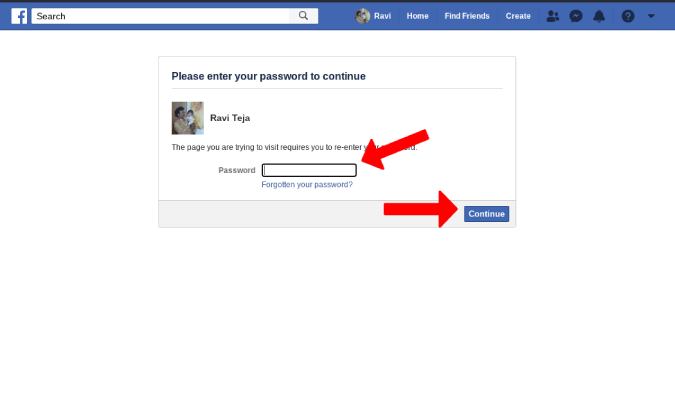
5. Una vez hecho esto, se abrirá la herramienta de transferencia de datos de Facebook. Haz clic en Elegir destino y selecciona Google Calendar en el menú desplegable. Una vez hecho esto, haga clic en Siguiente paso .
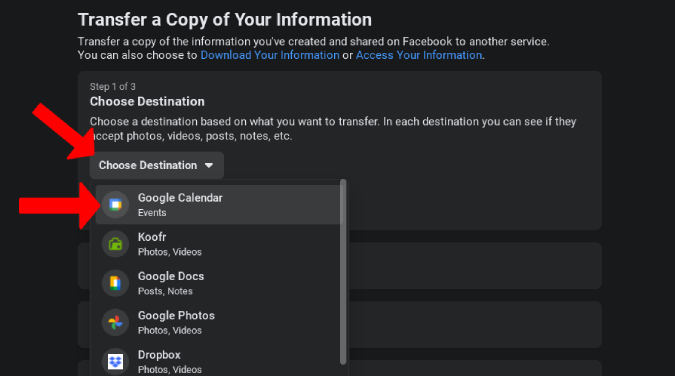
6. Aquí puede elegir los datos a transferir. Puede elegir Todos los eventos o Seleccionar rango de fechas para transferir solo eventos de una duración de tiempo específica. Una vez hecho esto, haga clic en Siguiente paso .
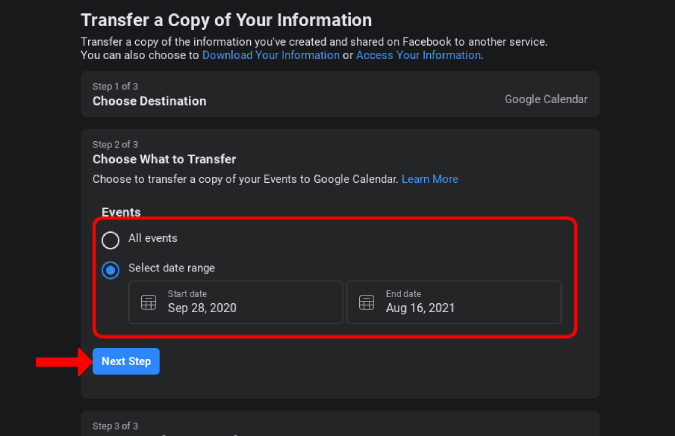
7. Ahora necesita conectar Facebook y Google para continuar con la transferencia. Para hacerlo, haga clic en el botón Conectar e iniciar transferencia .
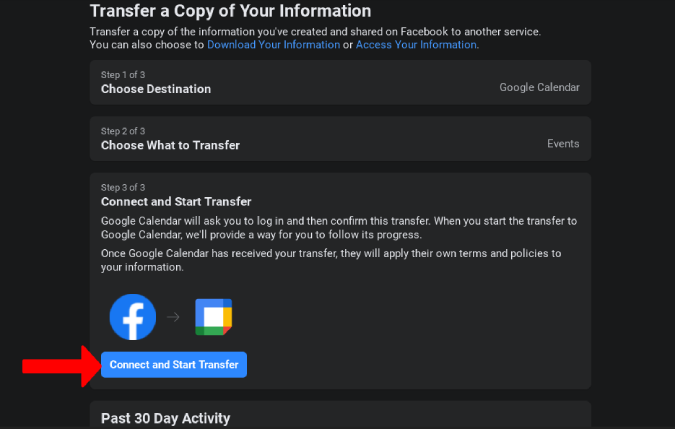
8. Luego inicie sesión con su cuenta de Google a la que desea enviar estos detalles del evento.
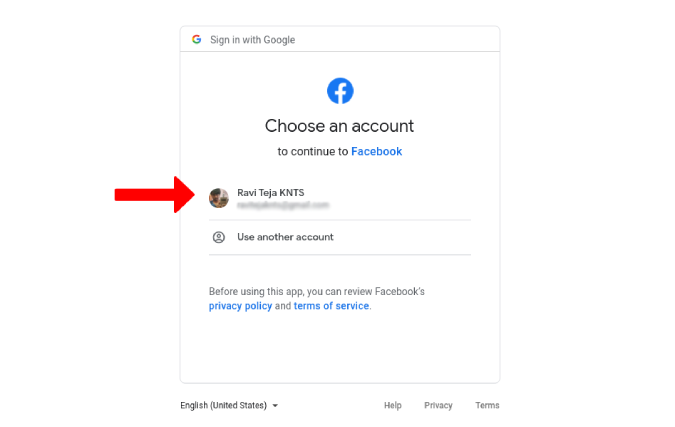
9. Aquí, active la casilla de verificación junto a Ver, editar, compartir y eliminar permanentemente todos los calendarios a los que puede acceder usando Google Calendar. Facebook necesita permiso para crear los eventos en su Calendario de Google, pero Google no proporciona el permiso crear. Así que asegúrese de confiar en Facebook con sus datos de Google Calendar antes de continuar. Una vez hecho esto, haga clic en Continuar.
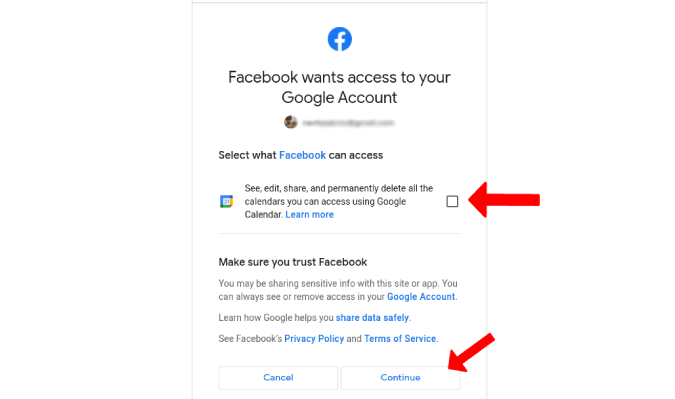
10. Facebook tardará un tiempo en transferir los datos de los eventos a Google Calendar.
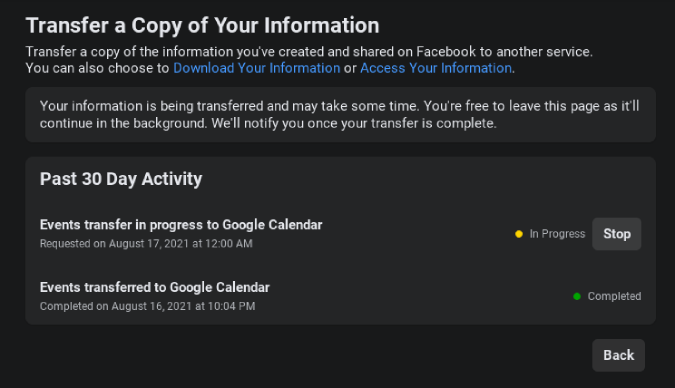
Una vez que se complete el proceso, debería ver los eventos de Facebook en su Google Calendar.
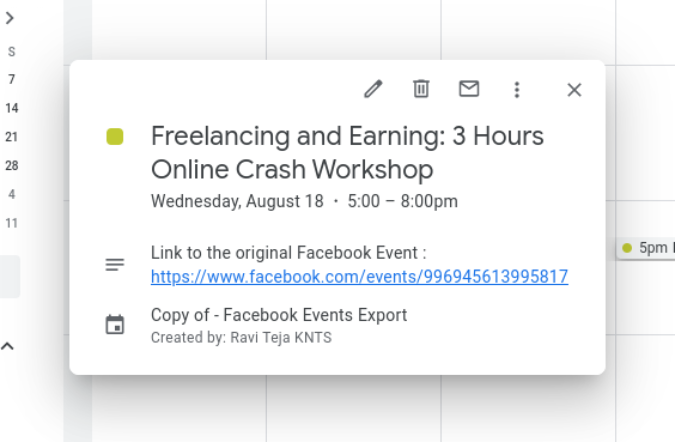
El proceso de transferir eventos de Facebook a Google Calendar es un poco diferente en dispositivos móviles en comparación con la web. Así es como puede transferir los eventos en el móvil tanto en Android como en iOS.
1. Primero, abre la aplicación de Facebook y toca el menú de hamburguesas en la parte superior derecha. En el menú, desplácese hacia abajo y vaya a Configuración y privacidad > Configuración.
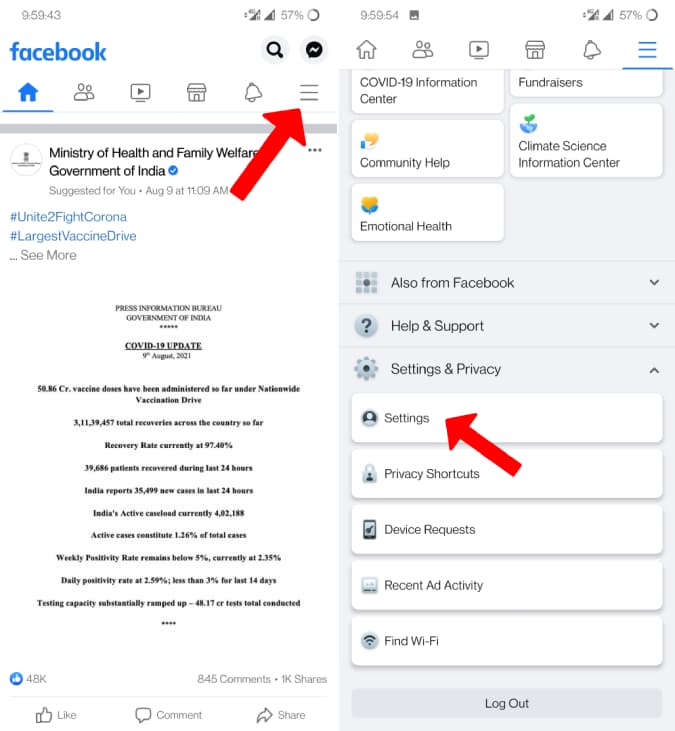
2. En la página Configuración y privacidad, desplácese hacia abajo hasta la sección Su información y seleccione la opción Transferir una copia de su información. En la página siguiente, toque Siguiente para iniciar el proceso de transferencia.
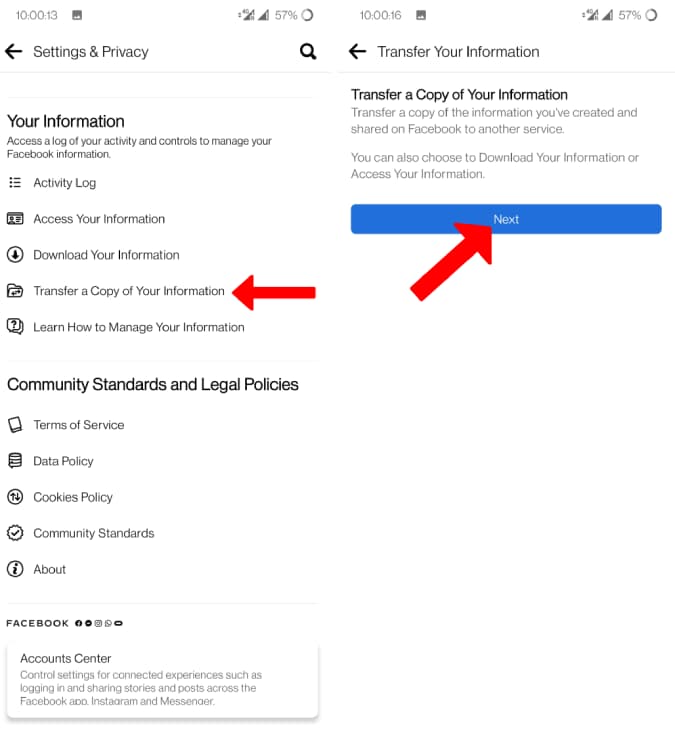
3. Elija la opción Calendario de Google y luego seleccione Todos los eventos o seleccione un Rango de fechas específico. Una vez hecho esto, toque Siguiente.
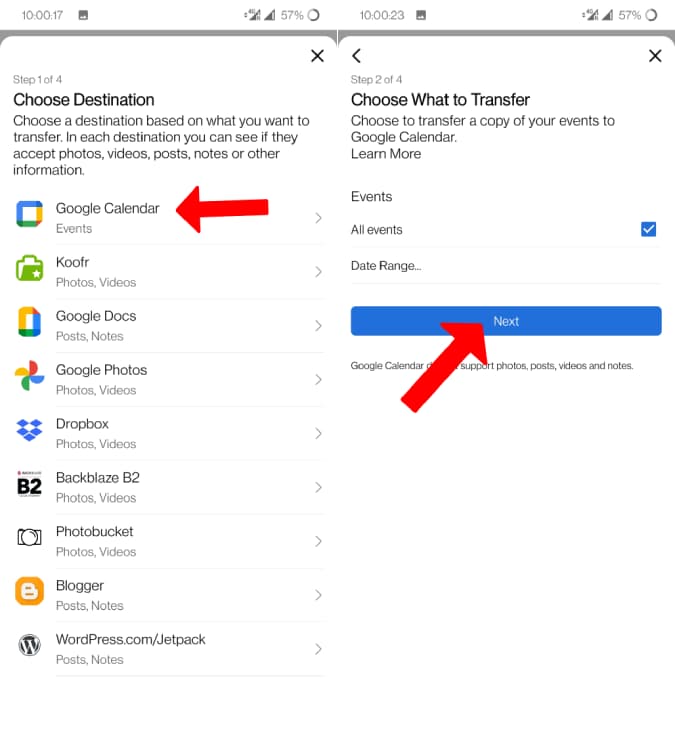
4. Ahora necesita conectar Facebook y Google para continuar con la transferencia. Para hacerlo, toque el botón Conectar. Luego inicie sesión en su cuenta de Google donde desea transferir los eventos de Facebook.
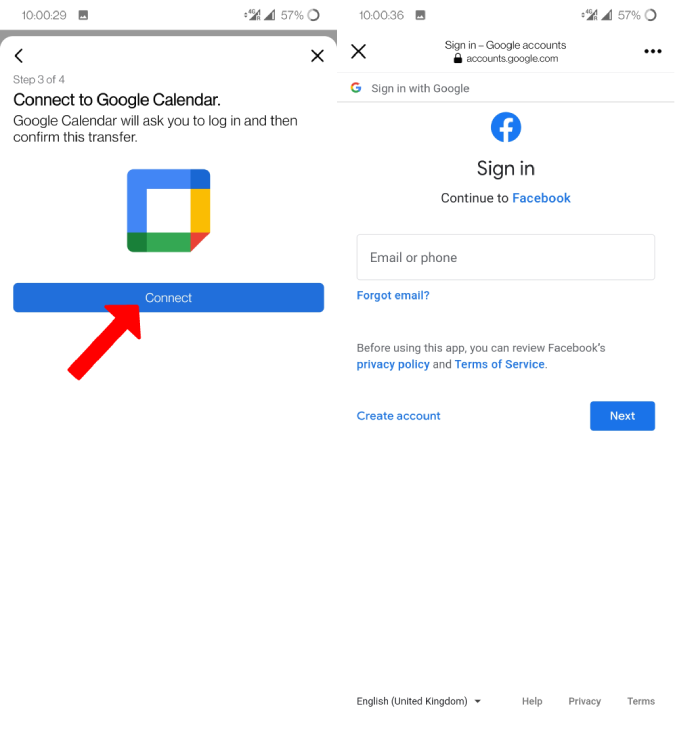
5. Aquí, active la casilla de verificación junto a Ver, editar, compartir y eliminar permanentemente todos los calendarios a los que puede acceder usando Google Calendar. Facebook necesita permiso para crear eventos en su Calendario de Google, pero Google no proporciona permiso para crear. Así que asegúrese de confiar en Facebook con sus datos de Google Calendar antes de seguir adelante. Una vez hecho esto, presione Continuar.
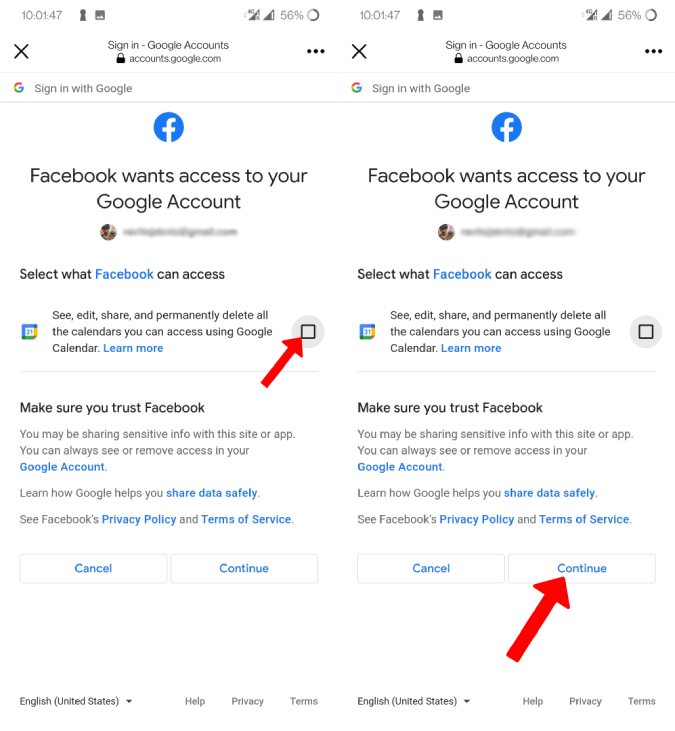
6. Luego toque el botón Confirmar transferencia para iniciar la transferencia. Esto puede llevar algún tiempo.
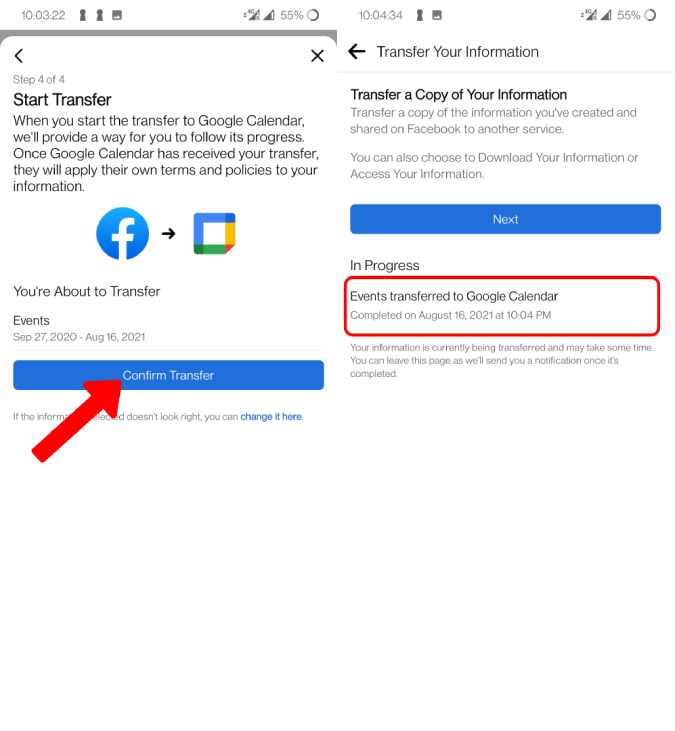
Una vez que se complete el proceso, podrá ver los eventos de Facebook en su Calendario de Google.
Ahora, cada vez que se una a un nuevo evento en Facebook, tendrá que pasar por este proceso de forma manual pero rápida. Todavía no hay forma de sincronizar datos entre los dos servicios. Pero el evento se transferirá a Google Calendar sin ingresar manualmente los detalles. Además, puede seleccionar las opciones de Todos los eventos para transferir cada vez, ya que la herramienta es lo suficientemente inteligente como para omitir los eventos que ya se agregaron. Por lo tanto, no creará entradas duplicadas de los mismos eventos cuando transfiera datos repetidamente.
Lea también: